Muitas vezes acontece que você precisa editar o texto contido apenas na versão em papel. Para reconhecimento e edição, no momento, existem muitos programas que diferem não apenas na qualidade dos resultados, mas também na funcionalidade avançada. O Fine Reader é um dos melhores aplicativos que existem para atingir esses objetivos.
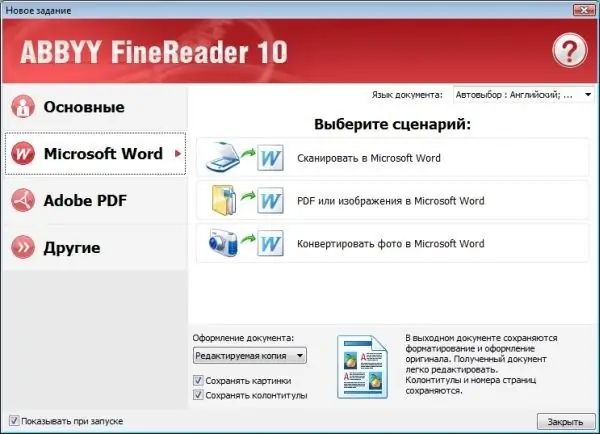
Necessário
- - editor de texto;
- - Programa Fine Reader.
Instruções
Passo 1
Baixe e instale um programa de reconhecimento de texto digitalizado, como o Fine Reader. Verifique a funcionalidade do programa - muitas versões modernas suportam a integração de texto digitalizado diretamente no Word, se tal função estiver disponível em sua cópia do programa, execute a operação pulando os seguintes pontos.
Passo 2
Se você tiver versões anteriores do programa, escaneie o documento que deseja editar usando o software padrão do seu equipamento de cópia, que você costuma usar, e salve-o no formato.
etapa 3
Clique uma vez com o botão direito do mouse na imagem salva, selecione "Abrir com …" e na lista de programas que aparece, selecione o Fine Reader que você instalou recentemente. Se necessário, marque a caixa ao lado de Usar para todos os dados para arquivos deste tipo. Além disso, você pode simplesmente digitalizar uma imagem usando um programa já aberto, selecionando o item “Digitalizar e ler”, enquanto a imagem do dispositivo é importada diretamente para a área de trabalho. Para fazer isso, nas configurações, primeiro especifique os parâmetros do scanner no modo de programa Fine Reader.
Passo 4
Na janela do programa que se abre, selecione o item "Reconhecer texto". Aguarde enquanto o programa lê o documento. Se os resultados da operação não atenderem aos seus requisitos, altere as configurações de digitalização e reconhecimento e repita o procedimento.
Etapa 5
Salve o documento resultante em qualquer formato compatível com o Microsoft Office Word. Feche o Fine Reader, navegue até a pasta onde salvou o documento.
Etapa 6
Abra o arquivo usando o MS Office Word ou qualquer outro editor de texto no qual você se sinta confortável para trabalhar. Faça as alterações necessárias no arquivo e salve os resultados.






